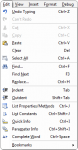| Komut | Özellik |
|---|
| Undo Typing | (Ctrl + Z). Son eylemi tersine çevirir. Kısayol tuşunu (Alt + Backspace) da kullanabilirsiniz. Kesim işlemini geri alamazsınız. |
| Redo Action | Son eylemi geri yükler. En fazla 20 düzenleme yapabilirsiniz. |
| Cut | (Ctrl + X). Öğeyi kaldırır ve Panoya yerleştirir. Hiçbir şey seçilmediyse bu devre dışı bırakılır. Kısayol tuşunu da kullanabilirsiniz (Shift + Delete). |
| Copy | (Ctrl C). Öğeyi kopyalar ve Panoya yerleştirir. Hiçbir şey seçilmediyse bu devre dışı bırakılır. Kod penceresinde Kopyala komutunu geri alamazsınız. Kısayol tuşunu da kullanabilirsiniz (Ctrl + Insert). |
| Paste | (Ctrl + V). Şu anda panoya öğeyi ekler. Kod penceresinde Paste komutunu geri alabilirsiniz. Kısayol tuşunu da kullanabilirsiniz (Shift + Ins). |
| Clear | (Del). Bir seferde bir karakter metni siler. |
| Select All | (Ctrl + A). Etkin Kod penceresindeki veya bir formdaki tüm denetimlerdeki tüm kodları seçer. |
| Find | (Ctrl + F). Belirli bir metni aramanızı sağlayan Bul iletişim kutusunu görüntüler. |
| Find Next | (F3). Aranan son öğenin sonraki oluşumunu bulur. Önce Bul iletişim kutusunu göstermediyseniz, Bul iletişim kutusunu görüntüler. |
| Replace | (Ctrl + H). Belirli bir metni aramanızı ve değiştirmenizi sağlayan Değiştir iletişim kutusunu görüntüler. |
| Indent | (Tab). Tüm satırları (geçerli satırdaki) bir sonraki sekme durağına geçirir. |
| Outdent | (Shift + Tab). Tüm satırları (geçerli satırdaki) önceki sekme durağına geçirir. |
| List Properties/Methods | (Ctrl + J). Bu, yöntem ve özelliklerin listesini gösteren araç ipucu göstergesini görüntüler. Buna Seçenekler iletişim kutusundaki Otomatik Liste Üyeleri denir. Kısayol tuşunu (Ctrl + Boşluk) da kullanabilirsiniz. |
| List Constants | (Ctrl + Shift + J). Bu, yerleşik numaralandırma sabitlerinin listesini gösteren araç ipucunu görüntüler. |
| Quick Info | (Ctrl + I). Bu, imleci içeren yöntemin imzasını gösteren araç ipucunu gösterir. Bu Seçenekler diyalog kutusunda Otomatik Hızlı Bilgi olarak adlandırılır. |
| Parameter Info | (Ctrl + Shift + I). Bu, aktif yöntemin argüman listesini gösteren araç ipucunu gösterir. Çalışması için imleç açık desteğin ileri doğru olması gerekir. |
| Complete Word | (Ctrl + Boşluk). Editöre doğru kelimeyi tanımlamak için yeterli karakter girdikten sonra yazdığınız kelimenin geri kalanını doldurur. |
| Bookmarks | Bu menü komutları içerir: Yer İmi, Sonraki Yer İşareti, Önceki Yer İşareti, Tüm Yer İşaretlerini Temizle. |